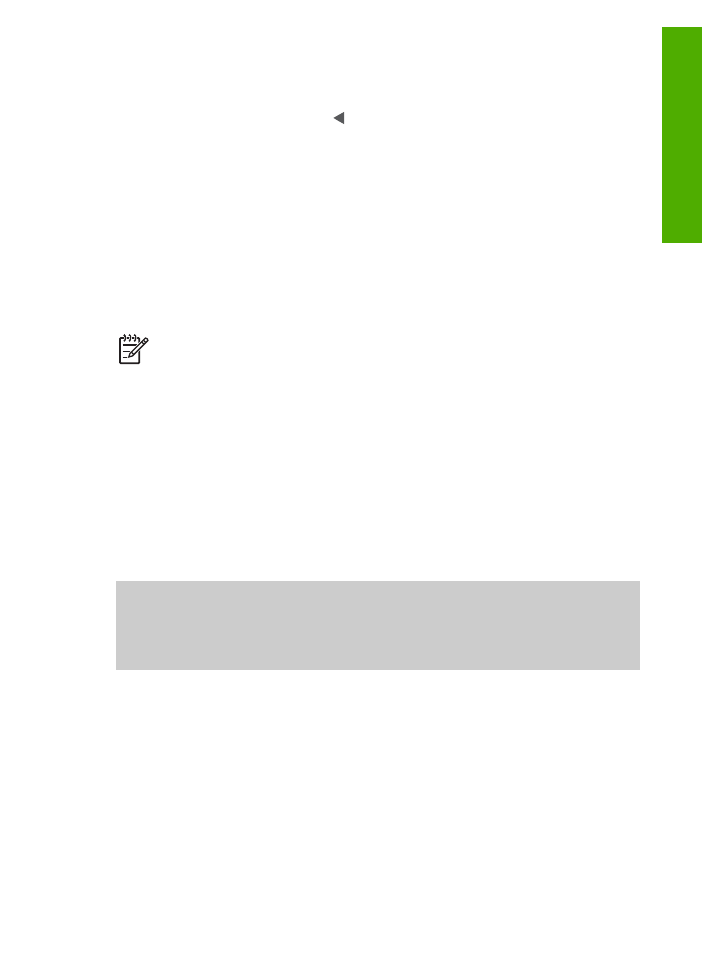
ใชซอฟตแวร
HP Image Zone
ทานสามารถใชซอฟตแวร
HP Image Zone
เพื่อเขาใชงานคุณลักษณะ
จํานวนมากซึ่งไมสามารถใชงานได จากแผงควบคุม
ซอฟตแวร
HP Image Zone
จะถูกติดตั้งในเครื่องคอมพิวเตอรเมื่อทานติด
ตั้ง HP All-in-One สําหรับขอมูลเพิ่มเติม โปรดดูคูมือการติดตั้งที่มาพรอมกับ
อุปกรณของทาน
หมายเหตุ
หากทานเลือกติดตั้งซอฟตแวร
HP Image Zone
แบบขั้น
ต่ํา ซอฟตแวร
HP Image Zone Express
จะถูกติดตั้งแทน
แอพพลิเคชันเต็มรูปแบบ ขอแนะนําใหติดตั้ง
HP Image Zone
Express
สําหรับคอมพิวเตอรที่มีหนวยความจําจํากัด
HP Image
Zone Express
จะมีคุณลักษณะ ิการปรับแตงภาพถายพื้นฐานแทน
คุณลักษณะชุดมาตรฐานที่มีอยูในการติดตั้ง
HP Image Zone
แบบ
เต็มรูปแบบ
การกลาวถึงซอฟตแวร
HP Image Zone
ในคูมือฉบับนี้และบนหนา
จอวิธีใช
HP Image Zone Help (
วิธีใช HP Image Zone)
จะ
หมายถึง
HP Image Zone
ทั้งสองเวอรชัน เวนแตจะมีการระบุไวเปน
อยางอื่น
ทานสามารถเพิ่มฟงกชันของเครื่อง HP All-in-One ไดอยางรวดเร็วและงาย
ดายโดยใชซอฟตแวร
HP Image Zone
โปรดดูที่ชองที่เหมือนกันนี้ในคูมือ
เลมนี้ ซึ่งจะแสดงคําแนะนําเกี่ยวกับบางหัวขอโดยเฉพาะ และขอมูลที่เปน
ประโยชนสําหรับงานของทาน
การเขาใชงานซอฟตแวรของ
HP Image Zone
จะแตกตางกันตามระบบ
ปฏิบัติการ (OS) ตัวอยางเชน หากทานมีคอมพิวเตอรระบบ Windows จุดเขา
ใชซอฟตแวร
HP Image Zone
คือ
HP Solution Center (
ศูนยบริการ
โซลูชัน HP)
หากทานมีเครื่อง Mac จุดเขาใชซอฟตแวร
HP Image Zone
คือหนาตาง
HP Image Zone
โดยไมคํานึงวาจุดเขาใชจะทําหนาที่เปนฐาน
เรียกใชงานสําหรับซอฟตแวรและบริการ
HP Image Zone
คูมือการใชงาน
11
ภาพ
รวม
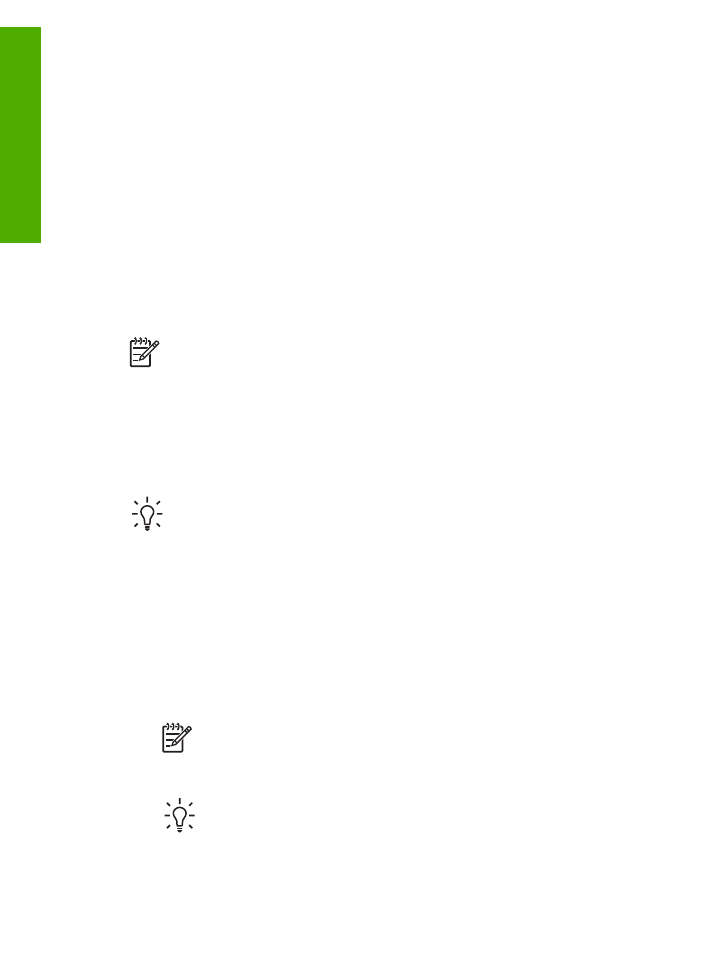
วิธีเปดซอฟตแวร
HP Image Zone
บนคอมพิวเตอรระบบ Windows
1. โปรดทําตามวิธีใดวิธีหนึ่งดังตอไปนี้:
–
ดับเบิลคลิกไอคอน
HP Solution Center (
ศูนยบริการโซลู
ชัน HP)
บนเดสกท็อปของ Windows
–
ดับเบิลคลิกไอคอน
HP Digital Imaging Monitor
ในซิ
สเต็มเทรยซึ่งอยูทางขวาของทาสกบาร Windows
–
บนทาสกบาร ใหคลิก
Start
(เริ่ม) ชี้ไปที่
Programs
(โปรแกรม)
หรือ
All Programs
(โปรแกรมทั้งหมด) แลวเลือก
HP
ตอจากนั้น
คลิก
HP Solution Center (
ศูนยบริการโซลูชัน HP)
2. หากทานติดตั้งอุปกรณ HP มากกวาหนึ่งรายการ ใหเลือกแท็บ HP All-
in-One
หมายเหตุ
บนคอมพิวเตอรระบบ Windows คุณลักษณะ ิที่สามารถใช
ไดใน
HP Solution Center (
ศูนยบริการโซลูชัน HP)
จะแตกตางกัน
ไป ขึ้นอยูกับอุปกรณที่ทานติดตั้ง
HP Solution Center (
ศูนยบริการ
โซลูชัน HP)
จะถูกปรับแตงเพื่อใหแสดงไอคอนที่สัมพันธกับอุปกรณที่
เลือกไว หากอุปกรณที่เลือกไวไมมีคุณลักษณะ ิพิเศษ ไอคอนของ
คุณลักษณะนั้นๆ จะไมแสดงใน
HP Solution Center (
ศูนยบริการ
โซลูชัน HP)
เคล็ดลับ
หาก
HP Solution Center (
ศูนยบริการโซลูชัน HP)
บน
เครื่องคอมพิวเตอรของทานไมมีไอคอนใดๆ แสดงวาอาจมีขอผิดพลาด
เกิดขึ้นระหวางการติดตั้งซอฟตแวร ในการแกปญหานี้ ใหใช Control
Panel (แผงควบคุม) ใน Windows เพื่อยกเลิกการติดตั้งซอฟตแวร
HP Image Zone
จากนั้นจึงติดตั้งซอฟตแวรใหม สําหรับขอมูลเพิ่ม
เติม โปรดดูคูมือการติดตั้งที่มาพรอมกับ HP All-in-One
การเปดซอฟตแวร
HP Image Zone
บนเครื่อง Mac
➔
คลิกไอคอน
HP Image Zone
ใน Dock แลวเลือกอุปกรณ
หนาตาง
HP Image Zone
จะปรากฏขึ้น
หมายเหตุ
บนเครื่อง Mac คุณลักษณะ ิที่สามารถใชไดใน
ซอฟตแวร
HP Image Zone
จะแตกตางกันไปตามอุปกรณที่
เลือก
เคล็ดลับ
เมื่อเปดซอฟตแวร
HP Image Zone
ทานสามารถเขา
ใชเมนูช็อตคัต Dock โดยการเลือกและกดเมาสคางไวที่ไอคอน
HP Image Zone
ใน Dock
บท
1
12
HP Officejet 5600 All-in-One series
ภา
พ
รวม
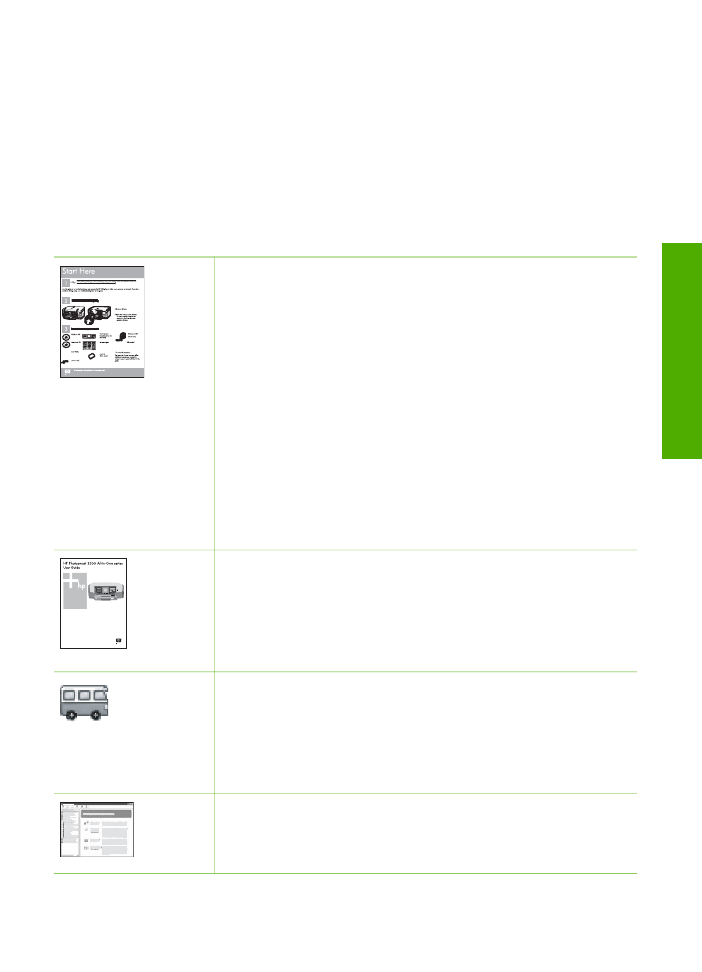
2